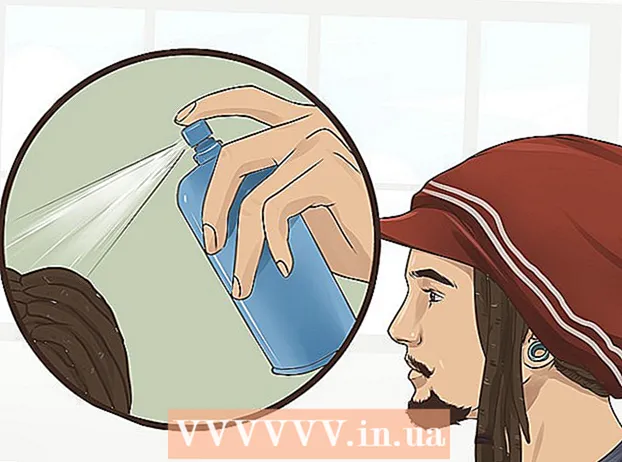Автор:
Janice Evans
Жасалған Күн:
1 Шілде 2021
Жаңарту Күні:
1 Шілде 2024

Мазмұны
Бұл мақалада бейне файлдың сапасын жоғалтпай, оның көлемін қалай азайту керектігі көрсетіледі.Егер сіз оны Интернетте жариялағыңыз келсе, бейне файлды қысыңыз, себебі бұл бейнені көрерменге жіберу немесе жіберу үшін қажетті деректердің көлемін азайтады. Мұны істеу үшін Handbrake немесе QuickTime (Mac жүйесінде) қолдануға болады.
Қадамдар
2 -ші әдіс: Қол тежегіші
 1 Қол тежегішін жүктеңіз және орнатыңыз. Веб -шолғышта https://handbrake.fr/downloads.php сайтына өтіңіз және компьютердің амалдық жүйесінің астындағы Жүктеу сілтемесін нұқыңыз, содан кейін мына тетіктерді қолдана отырып Handbrake орнатыңыз:
1 Қол тежегішін жүктеңіз және орнатыңыз. Веб -шолғышта https://handbrake.fr/downloads.php сайтына өтіңіз және компьютердің амалдық жүйесінің астындағы Жүктеу сілтемесін нұқыңыз, содан кейін мына тетіктерді қолдана отырып Handbrake орнатыңыз: - Windows - жүктелген орнату файлын екі рет шертіңіз, содан кейін экрандағы нұсқауларды орындаңыз.
- Mac - жүктелген DMG файлын екі рет шертіңіз, үшінші тарап бағдарламаларын орнатуға рұқсат етіңіз (қажет болса), Қол тежегішінің белгішесін «Бағдарламалар» қалтасының таңбашасына апарыңыз және экрандағы нұсқауларды орындаңыз.
 2 Қол тежегішін іске қосыңыз. Ананас пен шыны белгішесін нұқыңыз.
2 Қол тежегішін іске қосыңыз. Ананас пен шыны белгішесін нұқыңыз.  3 Басыңыз Ашық көзі (Ашық дереккөз). Ол терезенің сол жақ жоғарғы бұрышында.
3 Басыңыз Ашық көзі (Ашық дереккөз). Ол терезенің сол жақ жоғарғы бұрышында. - Егер сіз қол тежегішін бірінші рет іске қоссаңыз, сізге «Ашық көзі» түймесін басудың қажеті жоқ.
 4 Басыңыз Файл (Файл). Бұл опция қалта белгішесімен белгіленеді.
4 Басыңыз Файл (Файл). Бұл опция қалта белгішесімен белгіленеді.  5 Бейнені таңдаңыз. Қажетті бейне бар қалтаға өтіңіз, оны басыңыз және «Ашу» түймесін басыңыз. Бейне «Қол тежегіші» терезесінде ашылады.
5 Бейнені таңдаңыз. Қажетті бейне бар қалтаға өтіңіз, оны басыңыз және «Ашу» түймесін басыңыз. Бейне «Қол тежегіші» терезесінде ашылады.  6 Бейне сапасын таңдаңыз. Қол тежегіші терезесінің оң жақ бөлігінде қол жетімді сапа опцияларының бірін таңдаңыз, мысалы «Өте жылдам 720p30».
6 Бейне сапасын таңдаңыз. Қол тежегіші терезесінің оң жақ бөлігінде қол жетімді сапа опцияларының бірін таңдаңыз, мысалы «Өте жылдам 720p30». - Бейне сапасына сәйкес келетін немесе оның ағымдағы сапасынан төмен опцияны таңдаңыз. Мысалы, егер ағымдағы бейне сапасы 1080p болса, «1080p» немесе төменірек таңдаңыз; егер бейне 720p болса, «720p» немесе төменірек таңдаңыз.
- Жылдам және өте жылдам опциялары қысу үшін жақсы.
 7 Файлға атау енгізіңіз. Қол тежегіші терезесінің ортасында пайда болатын ағымдағы файл атауын жаңа атпен ауыстырыңыз (мысалы, [бейне атауы] қысылған).
7 Файлға атау енгізіңіз. Қол тежегіші терезесінің ортасында пайда болатын ағымдағы файл атауын жаңа атпен ауыстырыңыз (мысалы, [бейне атауы] қысылған). - Бейнені сақтау үшін басқа орынды таңдау үшін Шолу түймесін басып, қалтаны таңдаңыз, файл атауын енгізіңіз (қажет болса) және Сақтау түймешігін басыңыз.
 8 «Интернет оңтайландырылған» жанындағы құсбелгіні қойыңыз. Ол терезенің ортасында. Бұл жағдайда бейне стандарттар көмегімен сығылады.
8 «Интернет оңтайландырылған» жанындағы құсбелгіні қойыңыз. Ол терезенің ортасында. Бұл жағдайда бейне стандарттар көмегімен сығылады.  9 Қойындыға басыңыз Бейне (Бейне). Ол терезенің төменгі жағында.
9 Қойындыға басыңыз Бейне (Бейне). Ол терезенің төменгі жағында.  10 Барлық мәндердің дұрыс екеніне көз жеткізіңіз. Бейне қойындысында бірқатар параметрлер бар - егер олар қате болса, оларды өзгертіңіз. Ол үшін мәнді нұқыңыз және мәзірден басқасын таңдаңыз:
10 Барлық мәндердің дұрыс екеніне көз жеткізіңіз. Бейне қойындысында бірқатар параметрлер бар - егер олар қате болса, оларды өзгертіңіз. Ол үшін мәнді нұқыңыз және мәзірден басқасын таңдаңыз: - Бейне кодек (Бейне кодек) - «H.264 (x264)» тармағын таңдаңыз.
- Кадр жиілігі (FPS) (Кадр жиілігі) - «30» таңдаңыз.
- Ең жоғары кадр жиілігі немесе Шыңы (Шектеу) - осы параметрдің жанындағы құсбелгіні қойыңыз.
- Кодер деңгейі немесе Деңгей (Деңгей) - «4.0» мәнін таңдаңыз.
 11 Басыңыз Кодтауды бастаңыз (Кодтауды бастаңыз). Ойнату белгішесімен белгіленген бұл түйме терезенің жоғарғы жағында орналасқан. Бейнені қысу процесі басталады.
11 Басыңыз Кодтауды бастаңыз (Кодтауды бастаңыз). Ойнату белгішесімен белгіленген бұл түйме терезенің жоғарғы жағында орналасқан. Бейнені қысу процесі басталады. - Mac жүйесінде Бастау түймешігін басыңыз.
 12 Сығымдау аяқталғанша күтіңіз. Бұл көп уақытты алуы мүмкін, әсіресе егер бейне 200 мегабайттан асса. Процесс аяқталғаннан кейін таңдалған қалтадан бейнені тауып, ойнатыңыз.
12 Сығымдау аяқталғанша күтіңіз. Бұл көп уақытты алуы мүмкін, әсіресе егер бейне 200 мегабайттан асса. Процесс аяқталғаннан кейін таңдалған қалтадан бейнені тауып, ойнатыңыз.
2 -ші әдіс 2: QuickTime
 1 QuickTime бағдарламасында бейнені ашыңыз. Осыған:
1 QuickTime бағдарламасында бейнені ашыңыз. Осыған: - Бейнені таңдаңыз.
- «Файл» түймесін басыңыз.
- «Бірге ашу» таңдаңыз.
- «QuickTime ойнатқышы» түймесін басыңыз.
 2 Мәзірді ашыңыз Файл. Сіз оны жоғарғы сол жақ бұрышта таба аласыз.
2 Мәзірді ашыңыз Файл. Сіз оны жоғарғы сол жақ бұрышта таба аласыз.  3 Таңдаңыз Экспорттау. Ол Файл мәзірінің төменгі жағында. Қалқымалы мәзір пайда болады.
3 Таңдаңыз Экспорттау. Ол Файл мәзірінің төменгі жағында. Қалқымалы мәзір пайда болады.  4 Бейне сапасын таңдаңыз. Ағымдағы бейне сапасына тең немесе төмен сапаны таңдаңыз. «Сақтау» терезесі ашылады. МАМАНДЫҢ КЕҢЕСІ
4 Бейне сапасын таңдаңыз. Ағымдағы бейне сапасына тең немесе төмен сапаны таңдаңыз. «Сақтау» терезесі ашылады. МАМАНДЫҢ КЕҢЕСІ 
Гэвин Анстей
Бейне продюсері, Cinebody COO Гэвин Ансти - Cinebody COO. Cinebody әлемнің түкпір -түкпірінен авторлармен жұмыс жасай отырып, брендтерге түпнұсқалық және тартымды бейне мазмұнын тез құруға мүмкіндік беретін арнайы мазмұн құруға арналған бағдарламалық қамтамасыз етуді ұсынады. Бағдарламалық қамтамасыз ету мен бейне өндірісінде мансапқа дейін Гэвин Боулдердегі Колорадо университетінде журналистика мамандығы бойынша оқыды. Гэвин Анстей
Гэвин Анстей
Бейне продюсері, бас операциялық директор, CinebodyЭкспорттық ажыратымдылықты азайтыңыз. Гэвин Анстей, продюсер: «Егер сіз 4k ажыратымдылығы сияқты үлкен бейне файлды қыссаңыз, экспорттық ажыратымдылықты төмендетіңіз. Мысалы, файл өлшемі мен ажыратымдылығын азайту үшін 1080 MOV форматындағы бейнені экспорттаңыз, яғни файлды қысу үшін. «
 5 Бейне үшін жаңа атау енгізіңіз. Мұны терезенің жоғарғы жағындағы мәтін жолағында жасаңыз.
5 Бейне үшін жаңа атау енгізіңіз. Мұны терезенің жоғарғы жағындағы мәтін жолағында жасаңыз.  6 Файлды сақтау үшін қалтаны таңдаңыз. Қайда мәзірін ашыңыз, содан кейін қалтаны басыңыз (мысалы, жұмыс үстелі қалтасы).
6 Файлды сақтау үшін қалтаны таңдаңыз. Қайда мәзірін ашыңыз, содан кейін қалтаны басыңыз (мысалы, жұмыс үстелі қалтасы).  7 Басыңыз Сақтау. Ол терезенің төменгі оң жақ бұрышында. Бейнені қысу процесі басталады.
7 Басыңыз Сақтау. Ол терезенің төменгі оң жақ бұрышында. Бейнені қысу процесі басталады.  8 Сығымдау аяқталғанша күтіңіз. Бұл жағдайда экспорт терезесі жабылады. Енді таңдалған қалтадан бейнені тауып, ойнатыңыз.
8 Сығымдау аяқталғанша күтіңіз. Бұл жағдайда экспорт терезесі жабылады. Енді таңдалған қалтадан бейнені тауып, ойнатыңыз.
Кеңестер
- Қатты қысу кейбір бейнелердің сапасына теріс әсер етуі мүмкін. Сондай -ақ, мүлде қысуды қажет етпейтін кейбір бейнелер бар.
- Кейбір бейнелер, мысалы, смартфон камерасымен жазылған, қазірдің өзінде қысылған.
- Мүмкін болса, екі сатылы бейне кодтауды қолданыңыз. Бұл бір қадамдық кодтаудан көп уақыт алады, бірақ сіз сапалы бейне аласыз.
Ескертулер
- Видеоны қатты қыспаңыз. Бұл жағдайда сурет танымастай бұрмалануы мүмкін.